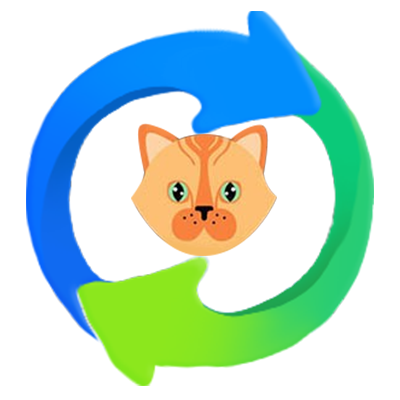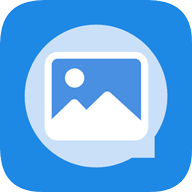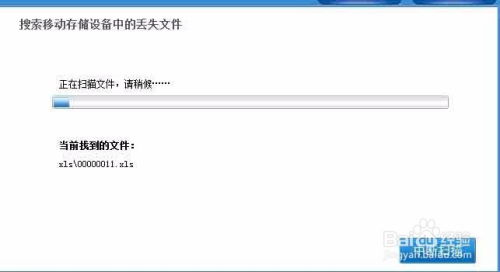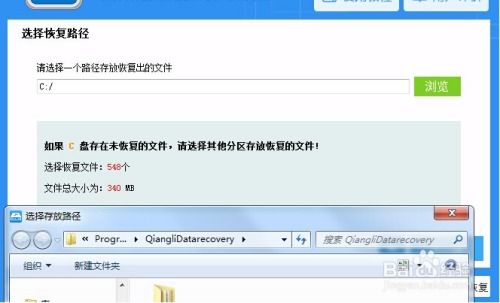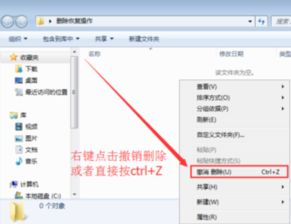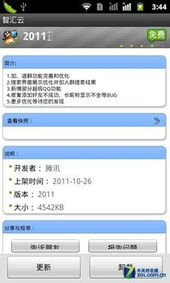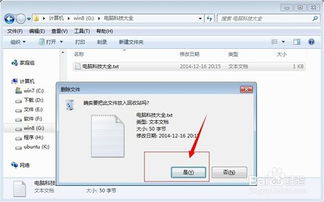误删文件怎么恢复?

在日常使用电脑或手机的过程中,我们或多或少都会遇到这样一个令人头疼的问题——误删文件。有时候是因为一时手快,有时候则是因为电脑或手机出现故障导致文件丢失。无论是工作文档、学习资料还是珍贵的照片、视频,这些文件的丢失都可能给我们带来不小的困扰。但是,别急!在这里,我将为你介绍几种实用的方法,帮助你轻松找回误删除的文件。
一、第一时间冷静,切勿盲目操作
当发现文件被误删除时,很多人的第一反应可能是慌张和焦虑。但是,这时候最重要的是保持冷静,切勿盲目进行任何可能导致数据进一步丢失的操作。比如,不要立即重启电脑或手机,不要在丢失文件的分区中继续存储新的数据。因为这些操作都可能覆盖掉原本可以被恢复的文件数据,降低恢复成功率。
二、利用撤销删除功能(适用于电脑)
如果你刚刚误删除了一个文件,而且还没有进行其他操作,那么你可以尝试使用电脑自带的撤销删除功能。在Windows系统中,你可以按下Ctrl+Z键进行撤销操作。如果撤销成功,你会发现刚刚被删除的文件又回到了原来的位置。但是需要注意的是,撤销删除功能只适用于刚刚进行的删除操作,如果间隔时间太长或者已经进行了其他操作,这个功能就无法使用了。
三、回收站/垃圾箱查找(适用于电脑和手机)
无论是电脑还是手机,都有一个名为“回收站”或“垃圾箱”的地方,专门存放被删除的文件。当你误删除一个文件时,可以先去这里看看。在Windows系统中,你可以双击桌面上的“回收站”图标,然后在回收站窗口中查找被删除的文件。如果找到了,右键点击它并选择“还原”即可将其恢复到原来的位置。在手机中,你可以打开文件管理器或相册应用,在相应的垃圾箱或回收站功能中查找被删除的文件并进行恢复。
四、使用数据恢复软件
如果以上方法都无法找回被删除的文件,那么你可以考虑使用数据恢复软件。这类软件通常能够扫描你的硬盘或存储设备,并尝试找回被删除的文件。市面上有很多数据恢复软件可供选择,比如EaseUS Data Recovery Wizard、Recuva、Disk Drill等。在使用这些软件时,你需要先下载安装它们,并按照软件提供的步骤进行操作。
1. 下载安装数据恢复软件:从官方网站或可靠的下载平台下载并安装数据恢复软件。
2. 运行软件并选择恢复模式:打开软件后,选择适合你情况的恢复模式。比如,如果你是误删除了某个文件夹中的所有文件,可以选择“删除文件恢复”模式;如果你是因为格式化硬盘或存储设备导致文件丢失,可以选择“格式化恢复”模式。
3. 选择扫描位置和类型:接下来,你需要选择你想要扫描的硬盘分区或存储设备,并指定你想要找回的文件类型(如文档、图片、视频等)。这样可以帮助软件更快地定位到你想要找回的文件。
4. 开始扫描并等待结果:点击“开始扫描”按钮后,软件会开始扫描你选择的硬盘分区或存储设备。这个过程可能需要一些时间,具体取决于你的硬盘大小和文件数量。在等待过程中,你可以关闭其他不必要的应用程序以减少系统负担。
5. 预览并恢复文件:扫描完成后,软件会列出所有找到的被删除文件。你可以通过文件名、大小、日期等信息来筛选和预览这些文件。找到你想要找回的文件后,选择它们并点击“恢复”按钮将它们保存到其他安全的位置(注意不要保存到原来的位置以避免数据覆盖)。
五、寻求专业帮助
如果你尝试了以上所有方法仍然无法找回被删除的文件,那么你可能需要寻求专业帮助了。你可以联系一些专门提供数据恢复服务的机构或公司,并向他们咨询你的问题。这些机构通常拥有更先进的设备和更丰富的经验来应对各种数据丢失情况。但是需要注意的是,寻求专业帮助可能需要支付一定的费用,并且恢复成功率也不是百分之百的。因此,在做出决定之前,你需要权衡利弊并考虑自己的实际情况和需求。
六、备份文件的重要性
虽然以上方法可以帮助你找回误删除的文件,但是最好的方法还是避免文件丢失的发生。因此,建议你定期备份你的重要文件到外部存储设备(如U盘、移动硬盘等)或云存储服务中。这样即使你的电脑或手机出现故障或数据丢失问题,你也能轻松地从备份中恢复这些文件而不用担心数据丢失的问题。
定期备份:制定一个合理的备份计划并坚持执行。比如每周或每月备份一次重要文件到外部存储设备或云存储服务中。
多样化备份:不要将所有文件都备份到同一个位置或同一种类型的存储设备中。这样可以降低数据丢失的风险并提高数据恢复的成功率。
检查备份完整性:定期检查备份文件的完整性和可读性以确保备份的有效性。如果发现备份文件有问题或无法读取时,请及时重新备份这些文件。
七、总结
误删除文件是一个常见但令人头疼的问题。但是通过保持冷静并采取正确的措施(如撤销删除、查找回收站/垃圾箱、使用数据恢复软件等),我们有可能找回这些被误删除的文件。当然最好的方法还是避免文件丢失的发生——定期备份你的重要文件并定期检查备份的完整性!希望这篇文章能够帮助你更好地应对误删除文件的问题并保护你的数据安全!
- 上一篇: Excel中如何正确录入身份证号码
- 下一篇: 会车时,先行与让行的微妙差异
-
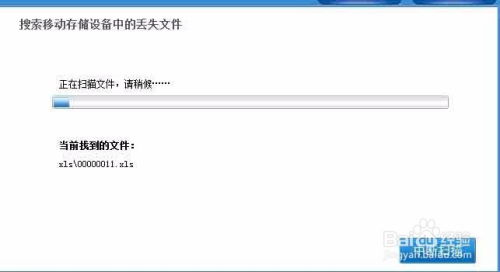 U盘文件被误删了该怎么恢复?资讯攻略11-10
U盘文件被误删了该怎么恢复?资讯攻略11-10 -
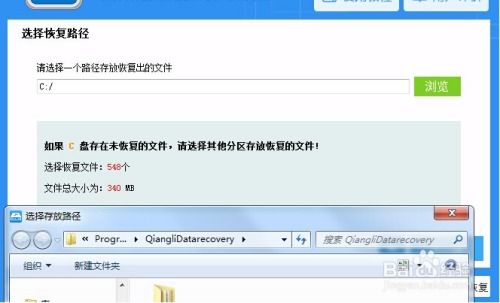 U盘文件误删后如何恢复?资讯攻略11-10
U盘文件误删后如何恢复?资讯攻略11-10 -
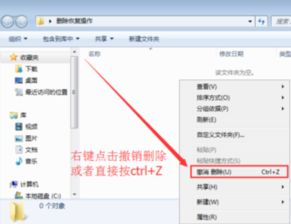 轻松学会:文件误删后的高效恢复技巧资讯攻略11-07
轻松学会:文件误删后的高效恢复技巧资讯攻略11-07 -
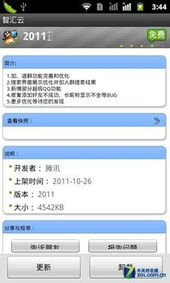 华为S8600 2.3.4系统ROOT后误删系统文件怎么办?资讯攻略01-20
华为S8600 2.3.4系统ROOT后误删系统文件怎么办?资讯攻略01-20 -
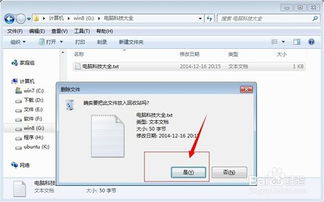 轻松找回!误删文件恢复全攻略资讯攻略11-07
轻松找回!误删文件恢复全攻略资讯攻略11-07 -
 U盘误删文件?轻松几步教你快速恢复!资讯攻略12-04
U盘误删文件?轻松几步教你快速恢复!资讯攻略12-04